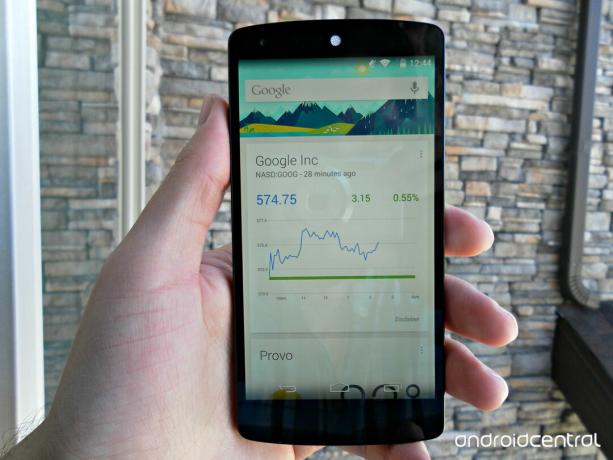
Kartice Google Nowa mogu na prvi pogled ponuditi mnogo informacija. Evo kako ih natjerati da rade za vas.
Google Now puno je više od a Siri- ili Cortana-kao virtualni asistent. Ima kartice na kojima možete primiti puno podataka i brzo ih obraditi. Pojavljuju se kad su potrebni i imaju vrlo praktičnu upotrebu.
Na primjer, vrlo sam zaboravna osoba. U tom slučaju postoje neke vrlo korisne kartice. Mogu primiti podsjetnike da nazovem mamu za nekoliko sati nakon što proučim ispite ili završim radove koji uskoro trebaju (izvinite, mama) Također mi se sviđa činjenica da mogu postaviti podsjetnike kako bih cimeru dao gotovinu za moj dio Internet račun kad se vratim u svoj stan. Može mi dati okvirnu procjenu mjesta na kojem sam parkirao automobil, što je korisno jer mogu provesti dobar dio vremena tražeći ga ako ga prepustim sam sebi.
Verizon nudi Pixel 4a za samo 10 USD mjesečno na novim Neograničenim linijama
U svakom slučaju, kartice Google Nowa uredne su i dopadljive. Mnogo informacija koje se prikazuju ovisi o tome koje podatke dajete Googleu, što će doduše uzrokovati neki ljudi oklijevaju s korištenjem usluga, ali pročitajte prije nego što odlučite želite li ih koristiti servis. Prikazane informacije ovisit će i o postavkama omogućenim na vašem telefonu, pa čak i o vašem mjestu.
Neke kartice možete vidjeti i kada koristite Preglednik Chrome, ali ovdje ćemo uglavnom govoriti o karticama na Android uređajima. Idemo!
Pristup, omogućavanje i postavljanje kartica Google Nowa
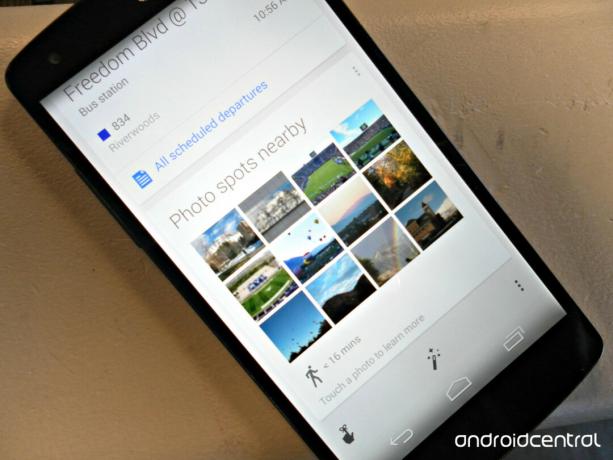
Postoje različiti načini pristupa Google Nowu. Možete otići u ladicu aplikacija (ikona koja se obično nalazi na dnu vašeg početnog zaslona koja prikazuje sve aplikacije koje ste instalirali) i odabrati aplikaciju Google. Urezao se u Android operativni sustav na uređajima s Jelly Bean, KitKat i Android L.
Možete i prijeći prstom udesno s glavnog početnog zaslona na Nexus uređajima da biste otvorili kartice. Na druge uređaje možete instalirati Pokretač Google Nowa da mogu učiniti isto. Neke će se kartice prikazati i na traci obavijesti.
Da biste pristupili karticama, morate omogućiti Google Now. Kada ga prvi put pokrenete, vidjet ćete upit za "nabavite Google Now". Odaberite "Dalje". Odatle ćete vidjeti još jedan zaslon koji objašnjava da Google morat će "upotrijebiti i pohraniti vašu lokaciju za prometna upozorenja, upute i još mnogo toga" i "upotrijebiti vaše sinkronizirane kalendare, Gmail, Chrome i Google podatke za podsjetnike i druge prijedloge. "Drugim riječima, omogućavate Googleu da povlači podatke s vaših Google računa i koristi vašu lokaciju povijesti. Vaša povijest lokacije nije isto što i usluge lokacije ili GPS. Vaša je povijest lokacije tamo gdje ste bili dok se usluge lokacije koriste za praćenje vašeg položaja.
To u početku može zvučati zastrašujuće, ali krenimo u odjeljak "Saznajte više". Objašnjava da se, kada omogućite usluge, vaša povijest lokacije neće dijeliti s trećim stranama bez vašeg dopuštenja. Također, možete odabrati želite li omogućiti povijest lokacija. Također objašnjava da Google može izvući podatke iz vaših kalendarskih unosa, povijesti weba i pretraživanja, kontakata itd. Sada se može isključiti u bilo kojem trenutku, kao i povijest lokacije, usluga lokacije, GPS i web povijest. Samo imajte na umu da, kad nešto isključite, to može utjecati na funkcionalnost nekih kartica.
Pritisnite "Yes, I'm in" da biste omogućili Google Now.

Da biste prilagodili svoje kartice, unesite neke podatke o sebi. Pomaknite se do dna kartica i vidjet ćete nekoliko različitih ikona. Odaberite ikonu koja izgleda poput čarobnog štapića i krenite! Možete dodati i ukloniti sportske timove i zalihe koje ćete pratiti, raditi i kućne adrese ispod mjesta, a pružatelje TV-a i videa na zahtjev pod TV-om i videom. To će omogućiti prikupljanje relevantnih informacija, pa čak i utjecati na prikaz karata.

Neke informacije možda neće biti dostupne na svim mjestima.
Omogućavanje praćenja lokacije i ostalih postavki koje će utjecati na funkcionalnost kartice
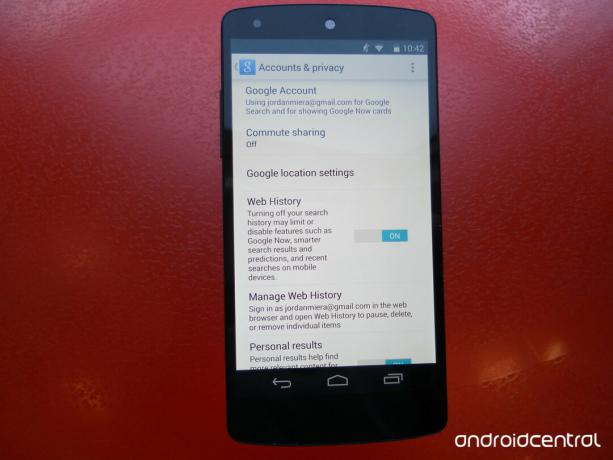
Znate li gdje smo odabrali ikonu čarobnog štapića kako bismo prilagodili stvari? Desno od te ikone vidjet ćete tri točke složene jednu na drugu. Odaberite ikonu s tim točkama i pritisnite "Postavke", a zatim "Računi i privatnost" za upravljanje praćenjem lokacije i ostalim postavkama koje će utjecati na povlačenje informacijskih kartica i koje će se kartice prikazati.
Pored praćenja lokacije, možete uključiti ili isključiti stvari poput mogućnosti da Google Now koristi vašu web povijest, Sigurno pretraživanje, prepoznavanje kontakata (ili Googleova upotreba podataka o vašim kontaktima) i još mnogo toga. Imajte na umu da će promjena ovih postavki također utjecati na funkcionalnost kartice.
Koje vrste karata mogu vidjeti i zbog čega će se pojaviti?
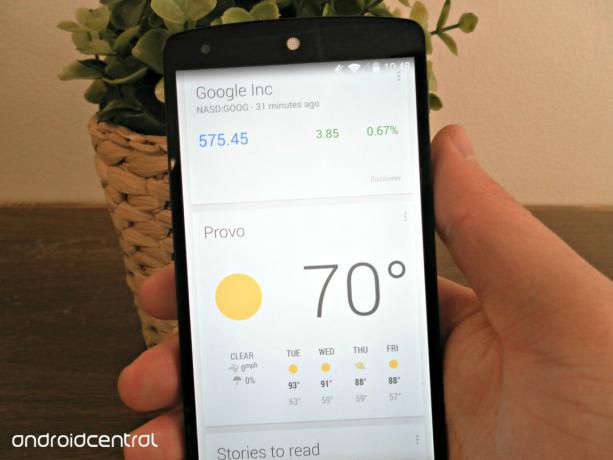
Google nudi popise većine kartica i neke usluge koje se integriraju s Google Nowom. Kratko ćemo pogledati neke od karata koje možete vidjeti i što će ih ovdje natjerati da označe.
Ako Google trenutno misli da vam nešto nije potrebno, to se neće prikazati. Na primjer, neće prikazati kartice događaja ako iz vaše e-pošte ili kalendara ne izvlačite nadolazeće događaje.
Sažetak aktivnosti: Recimo da pokušavate doći u formu ili ostati u formi. Ova se kartica jednom mjesečno prikazuje s koliko ste pješačili ili vozili bicikla u proteklom mjesecu i uspoređuje je s aktivnostima iz prethodnog mjeseca. Izvješćivanje o lokaciji i povijest lokacija moraju biti uključeni da bi oni ispravno radili. Vaša se aktivnost izračunava na temelju uzoraka s akcelerometra uređaja s omogućenom uslugom Google Now koji ste najviše koristili u proteklih mjesec dana. Možda bi mi korištenje ove kartice pomoglo da budem bolji u vježbanju.
Ukrcajna propusnica: Ako bih uskoro putovao, poput većine članova posade bit će ovaj mjesec, Mogao bih samo poslati svoju ulaznu kartu na svoj Gmail račun. Tada bi je kartica mogla pripremiti za mene. Jao, trenutno sam u školi i uskoro neću moći putovati. Prokletstvo.
Događaji: Ovo je još jedna kartica koja dobiva podatke s vašeg Gmaila i kalendara. Događaji će vas podsjetiti na emisije ili druge stvari za koje ste kupili karte i pomoći vam da stignete na vrijeme. Čovječe, stavio bih ovu karticu na uporabu da sam mogao kupiti karte za emisiju Sir Paula McCartneya kad je nedavno došao u Salt Lake.
Da bi vam dao preporuke kada trebate krenuti da biste tamo stigli na vrijeme, Google će upotrijebiti vašu lokaciju za pronalaženje uputa. Te upute i informacije o kašnjenju i prometu koristit će se kako bi se utvrdilo koliko će vremena trebati do tamo.
Letovi: Ovdje ćete vidjeti status leta u stvarnom vremenu i znat ćete kada biste trebali krenuti da biste tamo stigli u dobro vrijeme.
Podsjetnici na lokaciju: Ovo je super. Pogledajte malo na dnu stoga vaših karata, gdje se prikazuju ikone štapića i tri točke. S lijeve strane nalazi se ikona s lukom vezanim oko prsta. Tamo možete postaviti podsjetnik da se uključuje u određeno vrijeme ili da se uključuje kad dođete na određeno mjesto. Ups, izgleda da je vrijeme da vratim cimeru svoj dio internetskog računa. Lokacijske usluge moraju biti uključene da bi ovo funkcioniralo.
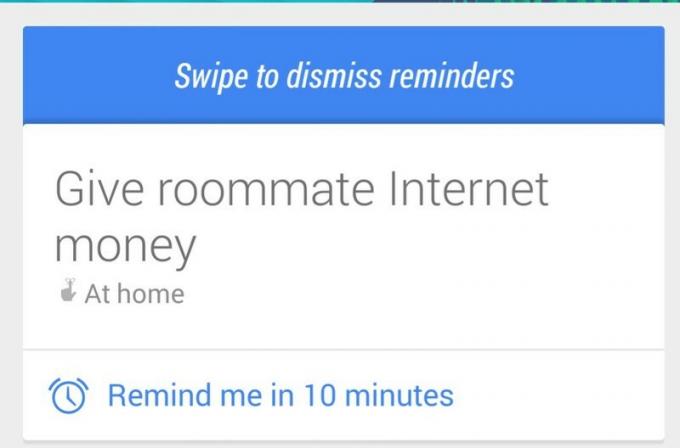
Mjesto za parkiranje: Iako je ne vidim na popisu kartica koje Google pruža, postoji kartica koja će vam pomoći da pronađete svoj parkirani automobil. Kartica se napaja kad senzori uređaja, uh, osjete da napuštate vozilo. Vaš glavni način prijevoza mora biti postavljen kao vožnja da bi ovaj mogao raditi. Glavni način prijevoza možete izmijeniti u izborniku u kojem govorite Googleu o sebi. Odaberite ikonu štapića, zatim "Sve ostalo", a zatim "Kako se obično snalazite?" i odaberite "Vožnja". Sad ne moram deset minuta tražiti svoj automobil na parkiralištu tržnog centra!
Prijevod: Govorim španjolski, ali ne znam sve. Lijepo je znati da mogu izvaditi telefon i potražiti riječi u pokretu, bilo da koristim ovu karticu ili neku aplikaciju SpanishDict. Sablja es poder. Ovo je putna kartica i trebala bi funkcionirati kada ste daleko od mjesta koje ste postavili kao dom.
televizor: Ova vam kartica može pružiti više informacija o emisijama koje se trenutno emitiraju na kabelskoj, satelitskoj ili bežičnoj televiziji. Ne automatski „osluškuje“ kako bi saznalo kada donose ove informacije, ali može automatski prepoznati kada ste gledanje podržanog programa ako imate Smart TV, a on i vaš uređaj Google Now nalaze se na istom Internetu mreža. Kad se kartica prikaže, možete odabrati "Slušaj TV emisiju". Ako nemate TV povezan s Internetom, možete dodirnite ikonu mikrofona kada otvorite Google Now i izgovorite: "Slušajte TV". Ovo je dostupno samo u SAD-u za sada.
Vrijeme ankete!
Na popisu kartica koje Google nudi postoji mali padajući izbornik na kojem piše "Kategorija". Ako kliknete li, ispod ćete vidjeti tri mogućnosti: "Upravljaj svojim danom", "Ostani povezan" i "Budi Lokalno. "
U opciji "Manage Your Day" vidjet ćete kartice koje će vam pomoći da to učinite. Vidjet ćete kartice s podsjetnicima, kartice za događaje, vremenske kartice i druge kartice koje će vam pomoći da isplanirate dan i budete u toku.
U odjeljku "Ostanite povezani" vidjet ćete kartice koje će vam pomoći da budete u toku s novostima, sportom, dionicama, novim izdanjima albuma i filmova, itd. I tako dalje.
Kartice "Budi lokalni" bit će osobito korisne tijekom putovanja i možda se neće prikazati ako ste na adresi koju ste označili kao kućnu adresu. Uključuju prijevod, pretvarač valuta i kartice javnog prijevoza.

Ovo su najbolje bežične slušalice koje možete kupiti po svakoj cijeni!
Najbolje bežične slušalice su udobne, zvuče sjajno, ne koštaju previše i lako se stave u džep.

Sve što trebate znati o PS5: Datum izlaska, cijena i još mnogo toga.
Sony je službeno potvrdio da radi na PlayStationu 5. Evo svega što o tome zasad znamo.

Nokia lansira dva nova proračunska Android One telefona ispod 200 dolara.
Nokia 2.4 i Nokia 3.4 najnoviji su dodaci proračunskoj liniji pametnih telefona tvrtke HMD Global. Budući da su oba Android One uređaja, zajamčeno će primati dva glavna ažuriranja OS-a i redovita sigurnosna ažuriranja do tri godine.

Začinite svoj pametni telefon ili tablet najboljim paketima ikona za Android.
Mogućnost prilagodbe uređaja fantastična je jer pomaže da vaš uređaj učinite još više „svojim“. Snagom Androida možete koristiti pokretače nezavisnih proizvođača za dodavanje prilagođenih tema ikona i to su samo neke od naših omiljenih.
